如何申請Google我的商家
申請Google商家,可以增加被Google地圖搜尋到的機率,方便讓顧客來店到訪;這次TinyBook將會告訴大家,如何申請Google商家,並進行商家驗證哦!
| 本單元將簡單介紹如何申請Google我的商家 |
一、如何申請Google我的商家
要申請Google我的商家,首先要先登入Google帳號,點選右上角的小選單,點選「我的商家」
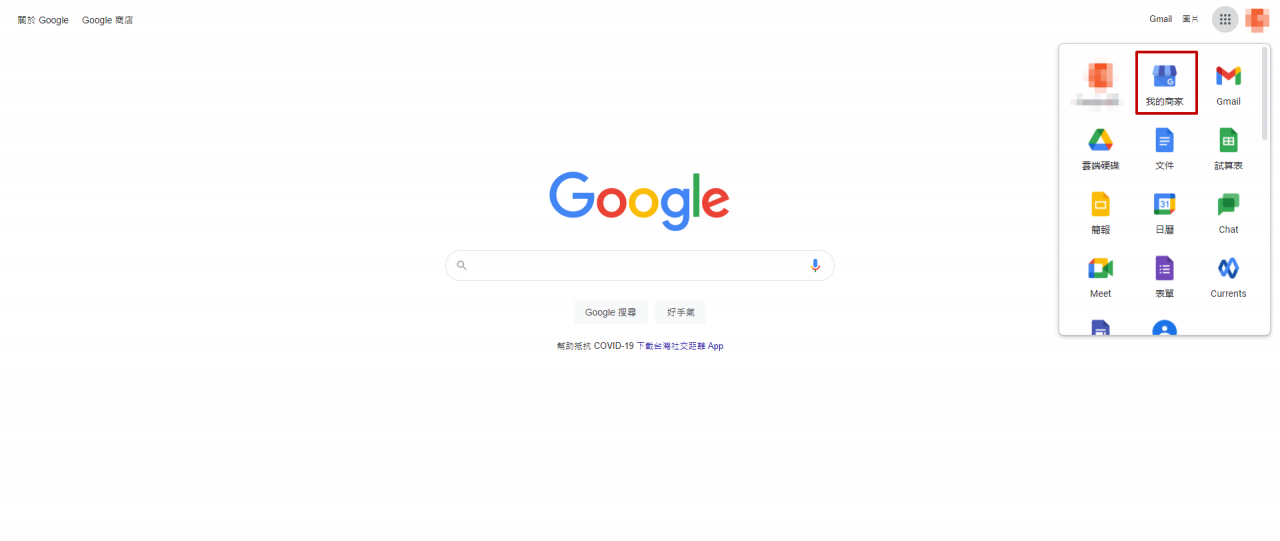
接著進入Google商家的登入畫面,第一次使用可以選擇「登入」或「立即管理」
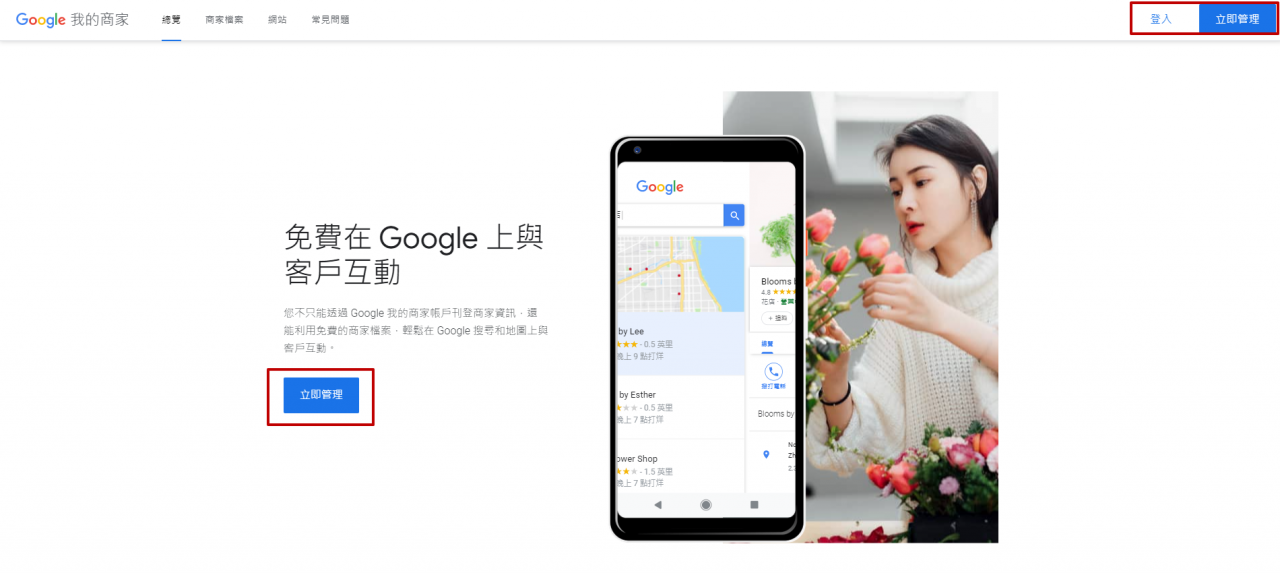
登入後,接著輸入自己的商家名稱,若已經被建立地標的商家(有可能被其他消費者建立),可以接管此項地標或刪除;未被建立地標的商家,則可以選擇下方「向Google登錄您的商家」,新增一個新的店家
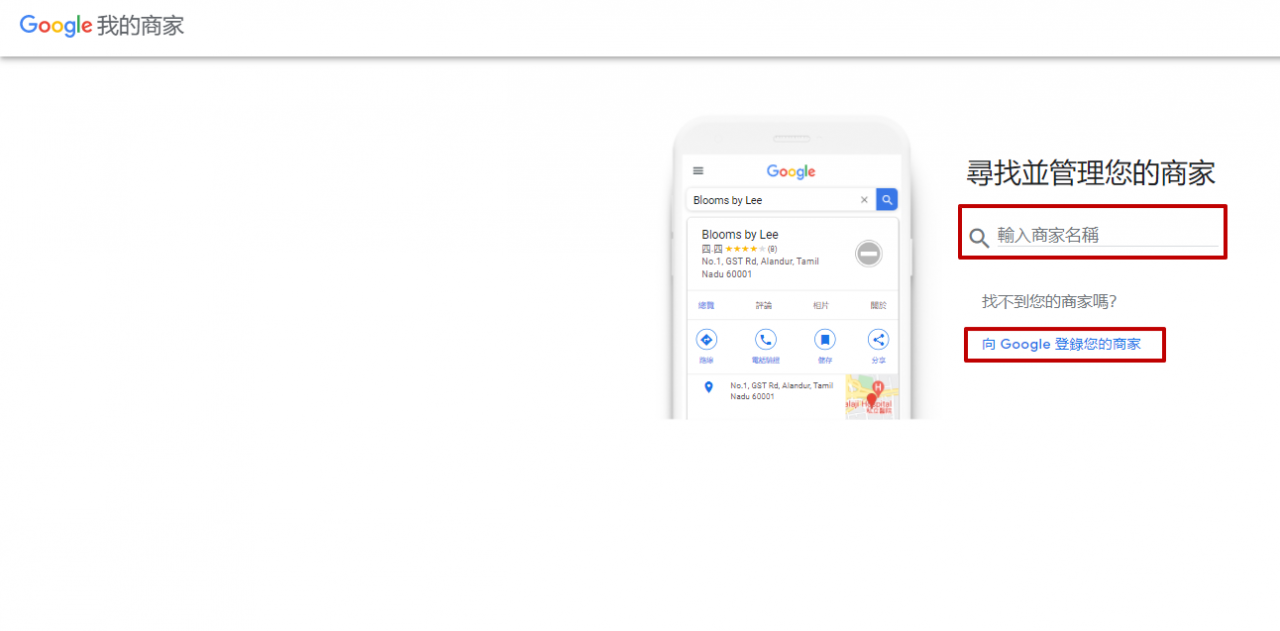
按照網頁指示填入店家資訊,首先是建立商家的檔案,依序填入「商家名稱」及「業務類別」
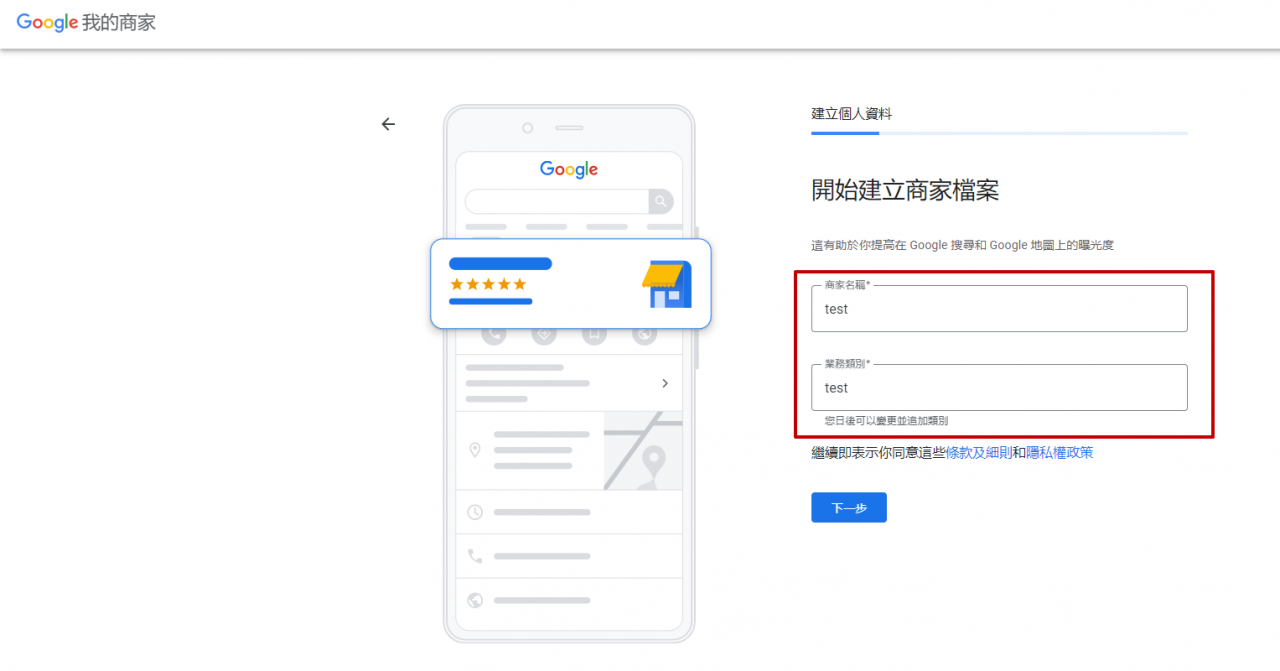
接著選擇是否要新增店面或辦公室等可造訪的地點,這邊如果有店面的話,請選擇「是」
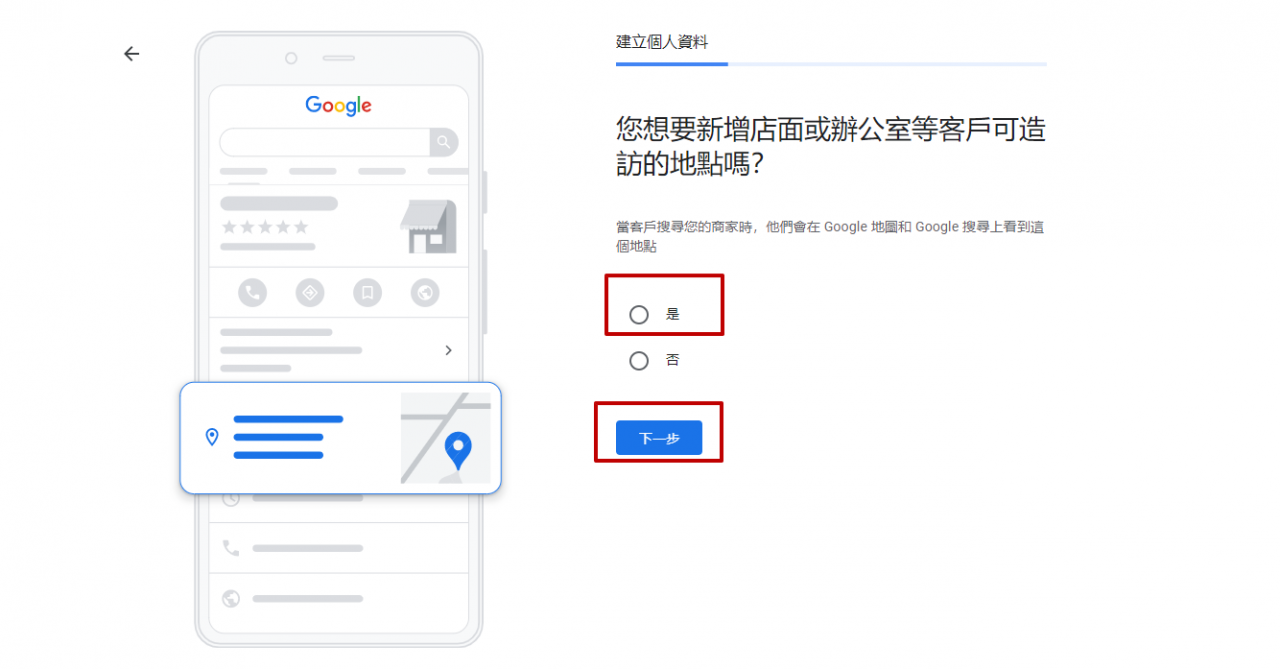
依照店面的地址,依序填入相關的資料,並按下「下一步」,記得務必確實填寫,才能收到Google商家的驗證信件喔!
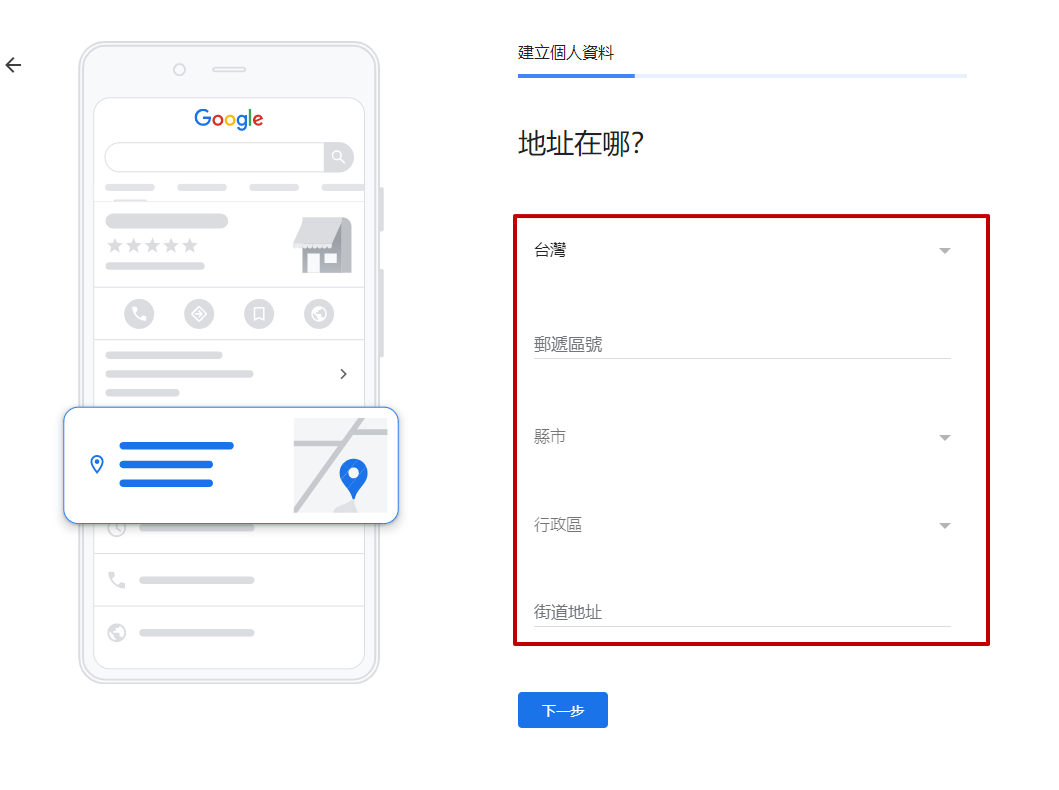
接著輸入地址後,會看到Google上的商家資訊確認,如果您的商家已經被建立地標的話,可以直接點選該「地標名稱」;若還未有商家地標,則選擇「這些都不是我的商家」,並點選「下一步」
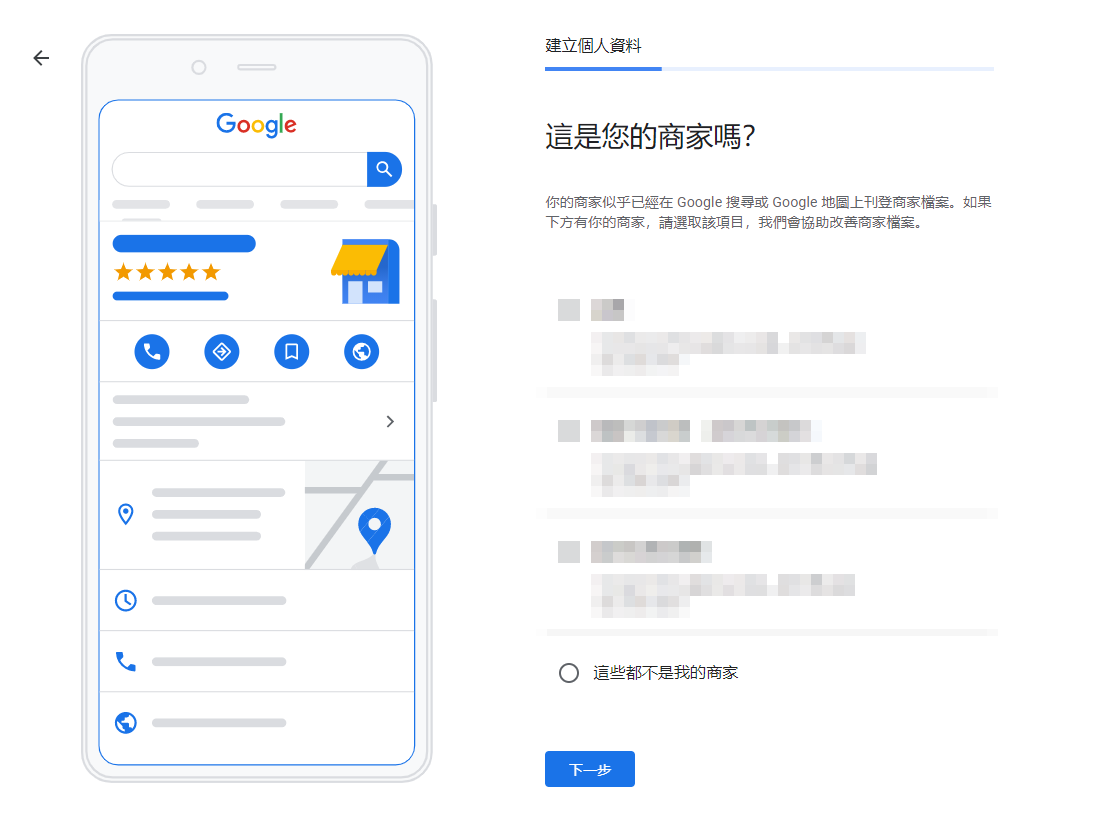
接著選擇商家位置,拖曳圖中的紅色小地標,即可顯示商家的地點,消費者將會依照圖中的地標,判斷您的商家位置
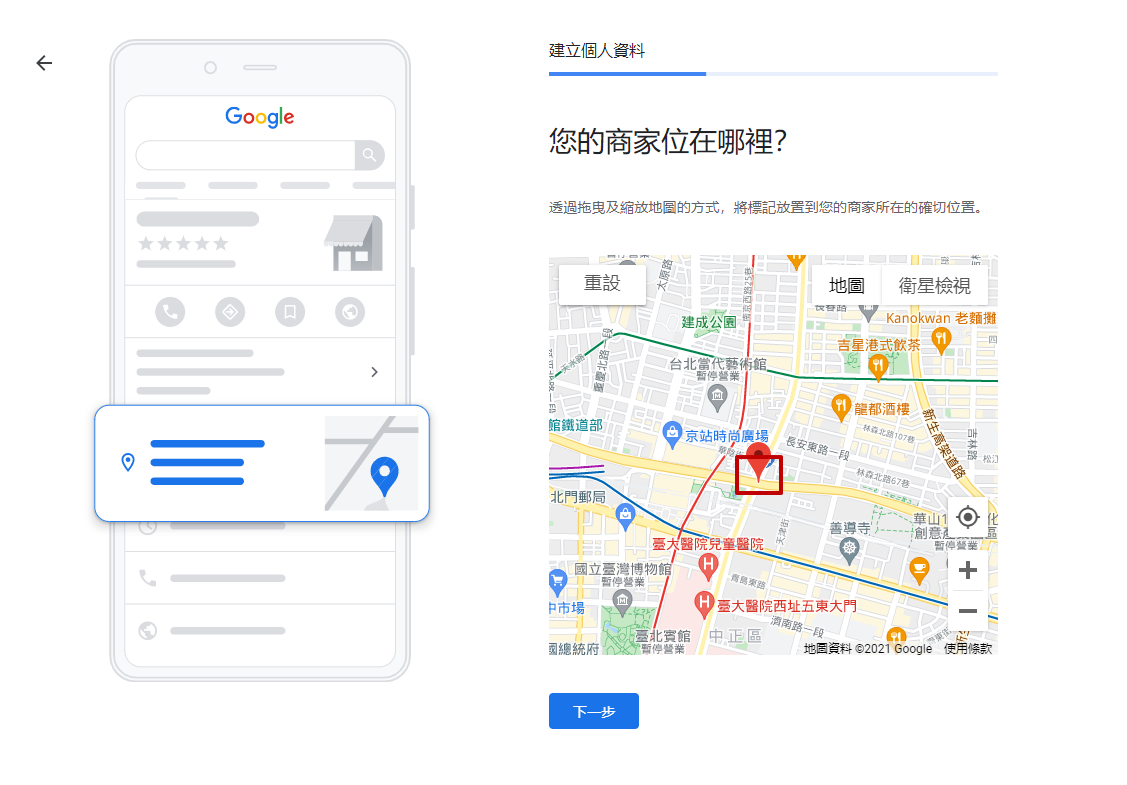
再來是營業地點的部分,若有在營業地點以外的部分為客戶進行服務,請點選「是」並營運地點,若無的話請選擇「否」,並點選「下一步」
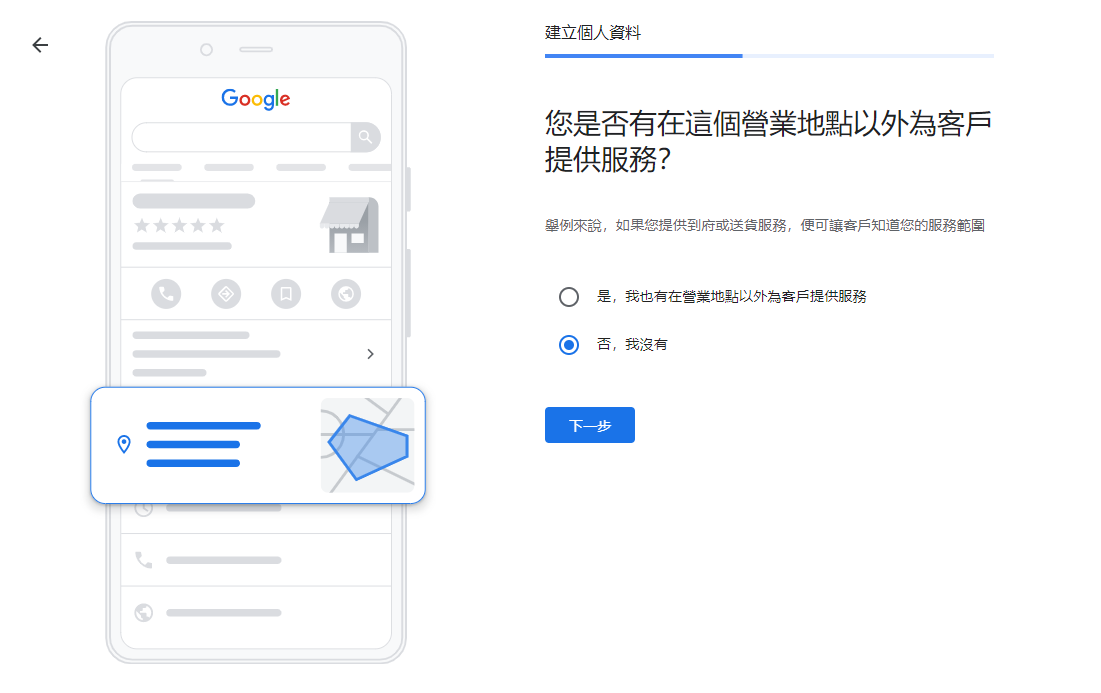
填上商家的聯絡方式,這邊若沒有網址,也可以點選「Google提供的資訊網站」,對於目前沒有網頁的店家也是不錯的選擇;填選完畢後,請點選「下一步」
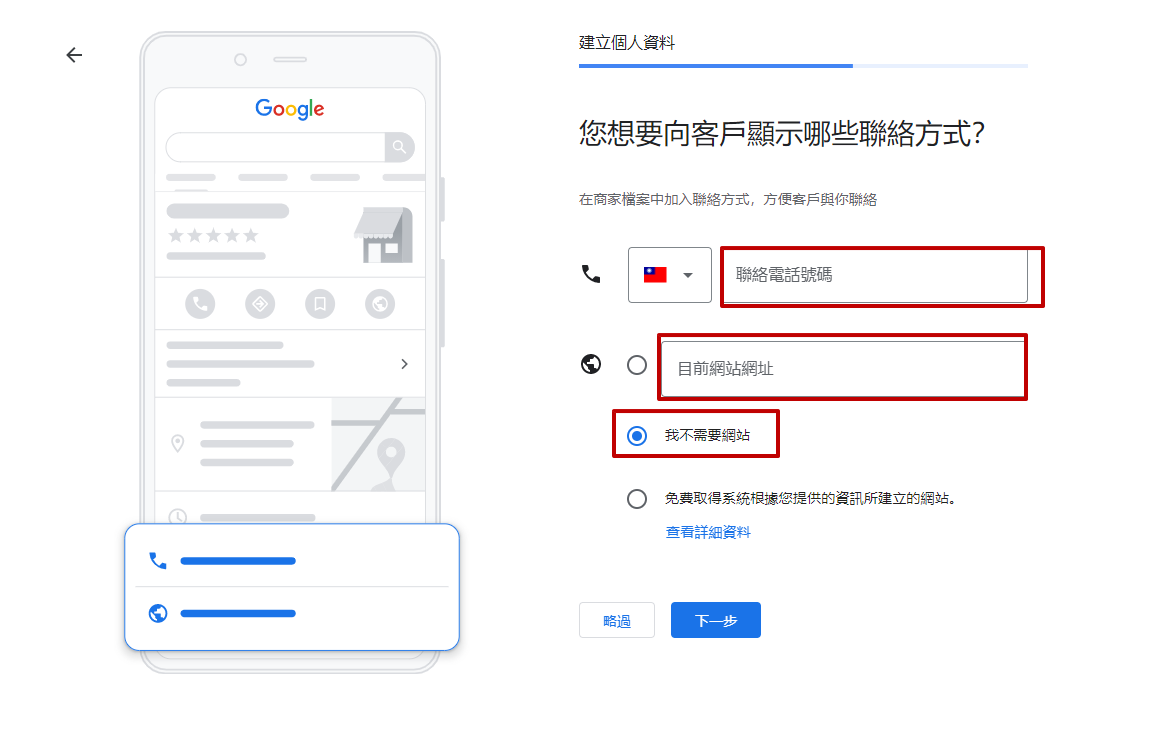
最後在「聯絡人姓名」欄位,輸入收信者的姓名,並按下下方的「寄送驗證」,Google將會寄商家明信片或使用電話驗證,收到後輸入內容資訊,即可完成驗證囉!
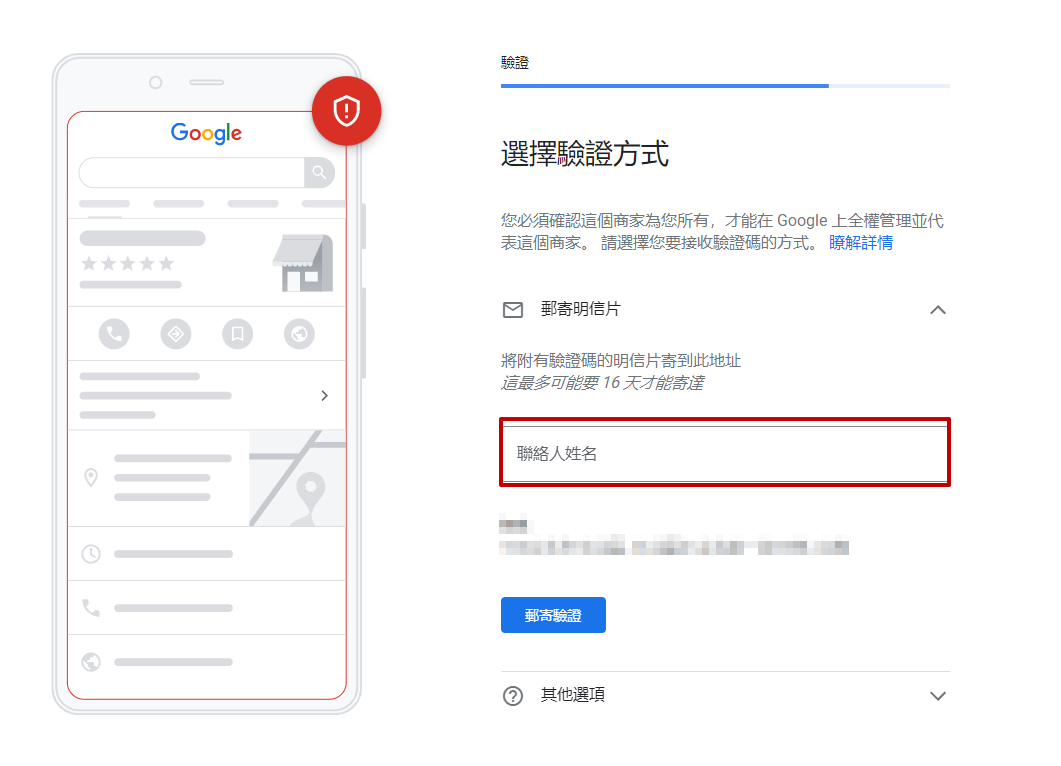
郵寄明信片及電話驗證的時間並不一定,在未驗證完成前,商家都還無法顯示在Google地圖上,等到驗證完成後,就可以進行商家資料的上傳及管理囉!
TinyBook 預約系統推薦,將Google我的商家效益最大化!
申請完Goolge商家的服務,可以透過「Google的3D環景服務」,完整呈現自己商家的空間,搭配「TinyBook線上預約系統」,更可以完善商家的預約服務,TinyBook預約系統,能協助商家打造專屬的預約官網,並且提供課程預約、空間預約與服務預約等24小時線上預約服務,線上金流自動串接,簡化整體預約流程,目前合作商家超過300間!現在立刻填表,獲得獨家專屬優惠及系統資訊吧!
TinyBook Google相關文章: